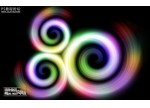Photoshop制作绚丽的彩色光束飘带(10)
来源:PS联盟
作者:Sener
学习:7411人次
22、新建一个图层,用钢笔勾出底部边缘的高光选区,分别用画笔涂上紫色和青蓝色,效果如下图。

<图24>
23、新建一个图层,用钢笔勾出下图所示的选区,羽化3个像素后填充比底色稍亮一点的蓝色,如图25。中间部分用画笔涂上一些高光,涂抹的不均匀可以再用涂抹工具稍作修整,效果如图26。

<图25>

<图26>
24、新建一个图层,用钢笔勾出下图所示的选区,填充蓝色,加上图层蒙版,用黑色画笔把右边部分稍微擦掉。

<图27>
25、新建一个图层,用钢笔勾出下图所示的选区,羽化8个像素后填充紫色,效果如下图。

<图28>

<图24>
23、新建一个图层,用钢笔勾出下图所示的选区,羽化3个像素后填充比底色稍亮一点的蓝色,如图25。中间部分用画笔涂上一些高光,涂抹的不均匀可以再用涂抹工具稍作修整,效果如图26。

<图25>

<图26>
24、新建一个图层,用钢笔勾出下图所示的选区,填充蓝色,加上图层蒙版,用黑色画笔把右边部分稍微擦掉。

<图27>
25、新建一个图层,用钢笔勾出下图所示的选区,羽化8个像素后填充紫色,效果如下图。

<图28>
学习 · 提示
相关教程
关注大神微博加入>>
网友求助,请回答!